Criar conjuntos de regras java (desativado)
Importante
Os conjuntos de regras java são desativados a partir de 11 de fevereiro de 2025 e não têm mais suporte. Revise a página de descontinuação do recurso para obter informações adicionais.
O Java Version Control permite que sites e URLs específicos sejam atribuídos a uma versão específica instalada do Java. Você pode criar Conjuntos de Regras para configurar um aplicativo ou URL para usar uma versão específica do Java. As regras são implantadas usando o mesmo processo que o Editor de Regras de Aplicativos FSLogix.
Pré-requisitos
- Baixe e instale:
- O Internet Explorer (IE) 8 e posterior é suportado.
- Os aplicativos devem ser executados no Internet Explorer (IE) 7 ou posterior.
- Java 1.6.0_10 ou posterior é suportado.
- O Java 1.4.2 e posterior é suportado para redirecionamento.
- Não há suporte para navegadores baseados no Microsoft Edge ou no Chromium.
Observação
Se as regras forem alteradas, reinicie as instâncias do Internet Explorer para as regras modificadas.
Problema: o recurso de bloqueio do ActiveX do IE pode fazer com que os miniaplicativos parem de responder ao usar o Controle de Versão Java. Adicione o domínio que contém a URL do miniaplicativo à lista Sites confiáveis no Internet Explorer como uma solução alternativa.
Criar um novo conjunto de regras de aplicativo
Abra o Editor de regras Java.
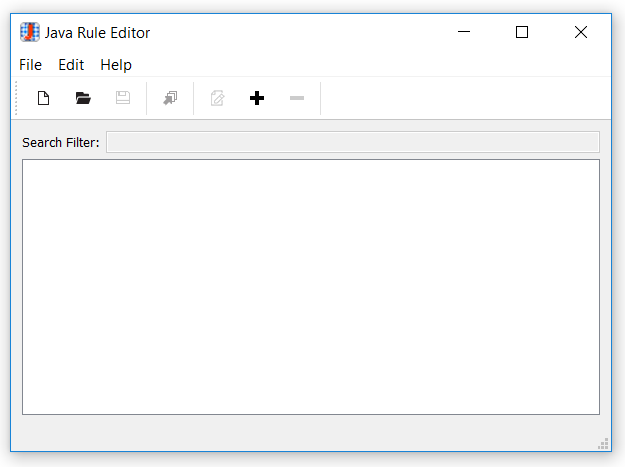
Figura 1: Editor de regras Java
No Editor de regras Java, selecione Editar e, em seguida, Adicionar.
Selecione Aplicativo como o Tipo.
Especifique o local do executável.
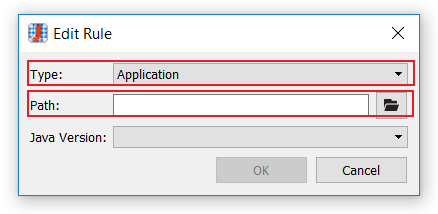
Figura 2: Editor de regras Java - Novo aplicativo
Selecione Arquivo e salve o arquivo de projeto Java.
Selecione Arquivo e, em seguida , Gerar para gerar os arquivos de regra Java.
Dois (2) arquivos são criados, um (1) arquivo de conjunto de regras (.fxr) e um (1) arquivo de atribuição (.fxa).
Implante os arquivos, consulte Implantando conjuntos de regras e arquivos de atribuição.
Criar um novo conjunto de regras de URL
Abra o Editor de regras Java.
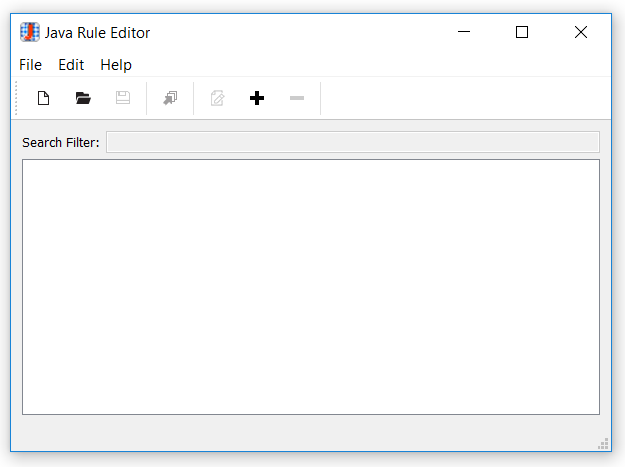
Figura 3: Editor de regras Java
No Editor de regras Java, selecione Editar e, em seguida, Adicionar.
Selecione URL como o Tipo.
Especifique a URL (absoluta ou usando curingas).
- O protocolo pode ser
http,https, ou*.*corresponde a http ou https. Como exemplo,*://contoso.comcorresponde ahttp://contoso.comehttps://contoso.com. - Os subdomínios podem ser especificados como
*.. Como exemplohttps://*.contoso.com, corresponde awww.contoso.com,test.contoso.comecontoso.com. - O caminho
*corresponde ao URL completo em onde*é especificado. Por exemplo,https://contoso.com/*corresponde a todo o domínio ehttps://contoso.com/app/*corresponde a tudo no caminho em app.
- O protocolo pode ser
Especifique a versão do Java a ser usada na lista suspensa (por exemplo, 1.6.0_45).
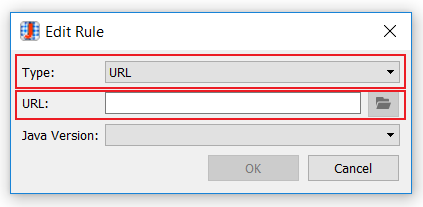
Figura 4: Editor de regras Java - Nova URL
Selecione Arquivo e salve o arquivo de projeto Java.
Selecione Arquivo e, em seguida , Gerar para gerar os arquivos de regra Java.
Um arquivo XML é criado.
Implante o arquivo, consulte Implantando conjuntos de regras e arquivos de atribuição.
Observação
- Se a versão mais recente do Java for selecionada no campo Versão do Java, o controle de versão do Java e os recursos associados serão efetivamente desativados para o URL fornecido.
- A versão do Java selecionada deve ser instalada no computador cliente ou a regra não funcionará. Várias versões do Java podem ser instaladas lado a lado. As principais versões do Java não entrarão em conflito entre si, pois cada uma delas é instalada em um diretório exclusivo. No entanto, as versões do Java que são a mesma versão principal, mas versões secundárias diferentes, são instaladas no mesmo diretório por padrão. Você pode simplesmente alterar o caminho durante a instalação para evitar esse problema.
- Em quase todos os casos, as versões de 32 bits do Java devem ser usadas. Normalmente, somente se houver instruções específicas para usar o Java de 64 bits, ele deve ser testado antes das versões de 32 bits.